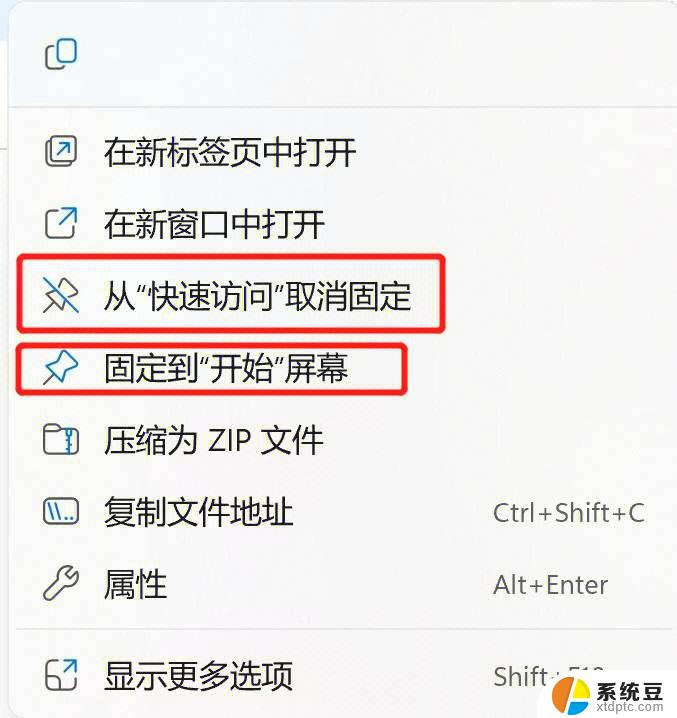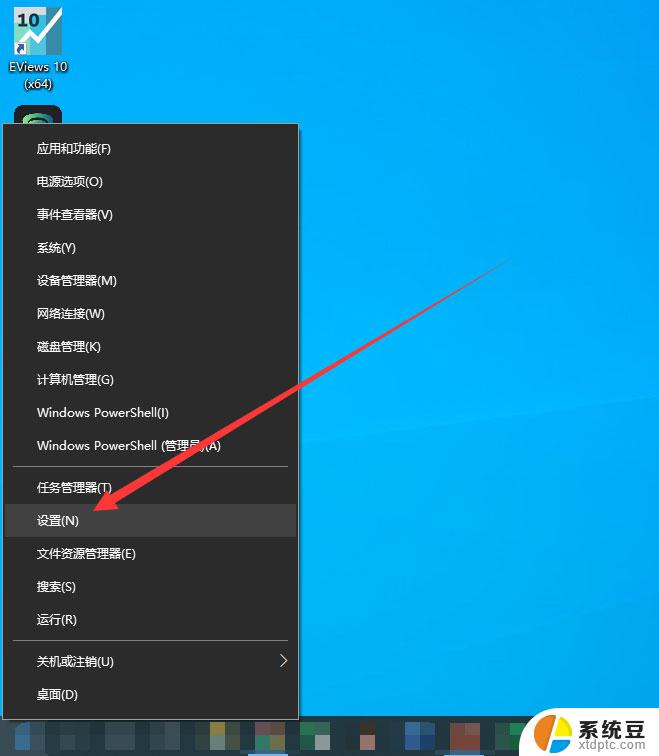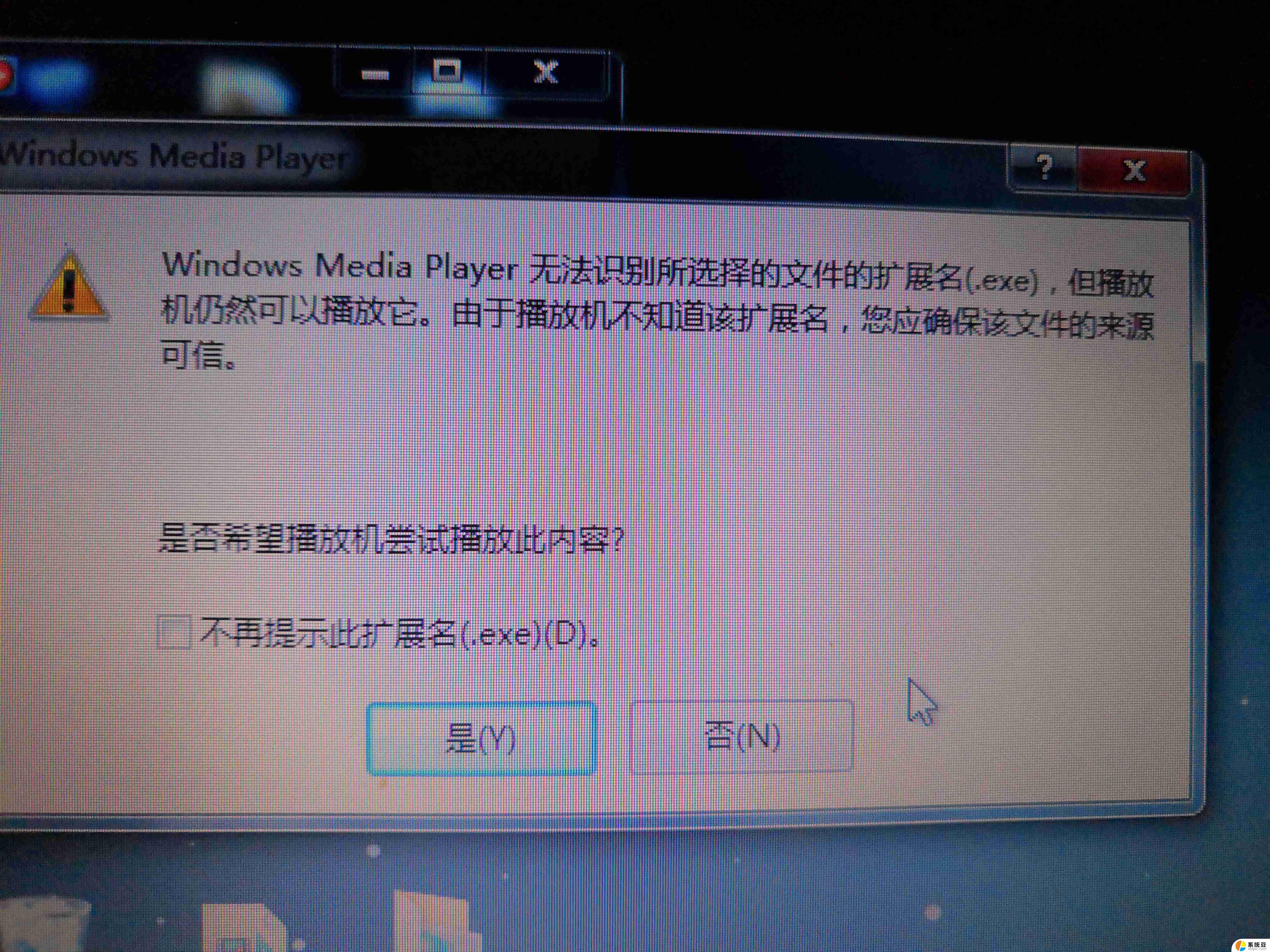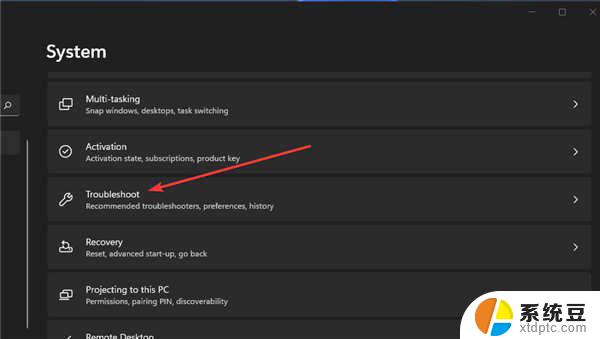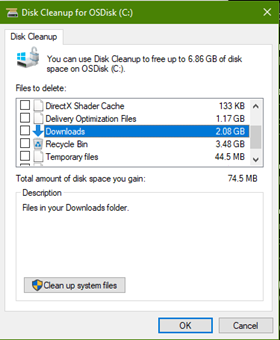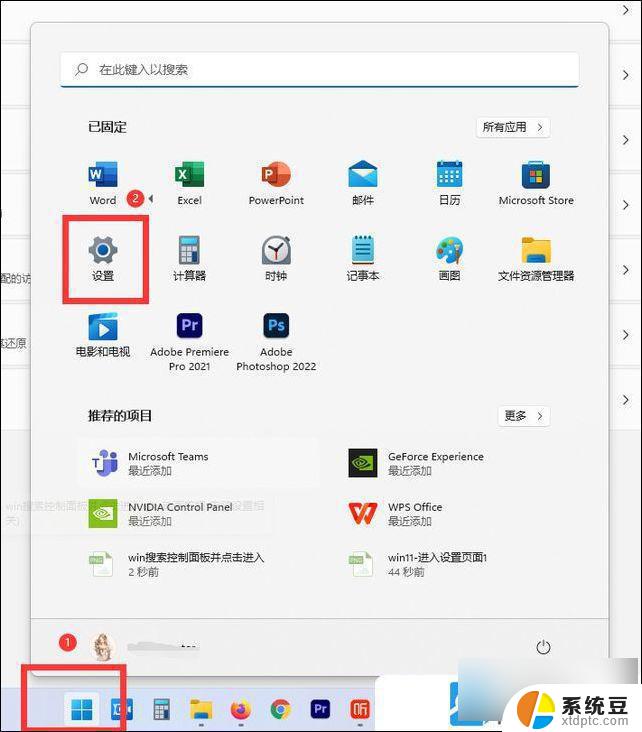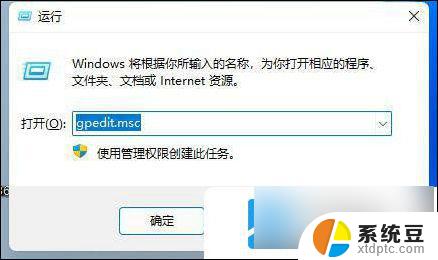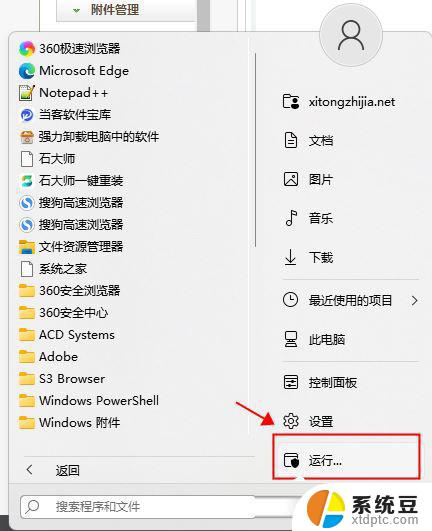Win11玩游戏找不到d3dx9?这里提供解决方案!
win11玩游戏找不到d3dx9,Win11系统新近推出后,不少游戏玩家表示在玩游戏时遇到了问题,如找不到d3dx9等错误提示,这些问题与系统兼容性有关,需要进行相应修复和设置。对此不少技术爱好者已经提供了一些解决方法,为大家提供了有效的帮助。下面将详细介绍d3dx9的相关知识和解决方法,帮助大家快速解决游戏运行问题。
Win11玩游戏提示d3dx9.dll丢失怎么办?
1、首先,按键盘上的【 Win + X 】组合键,或右键点击任务栏上的【Windows徽标】,在打开的右键菜单项中,选择【设置】。
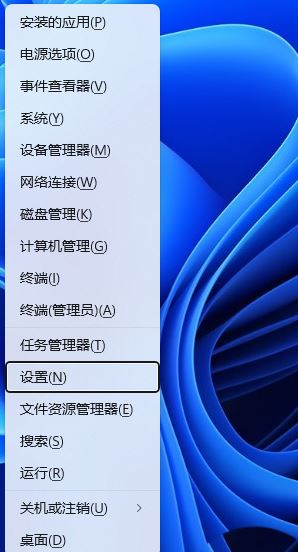
2、设置窗口,左侧边栏,点击【应用】,右侧点击【可选功能(你的设备的额外功能)】。
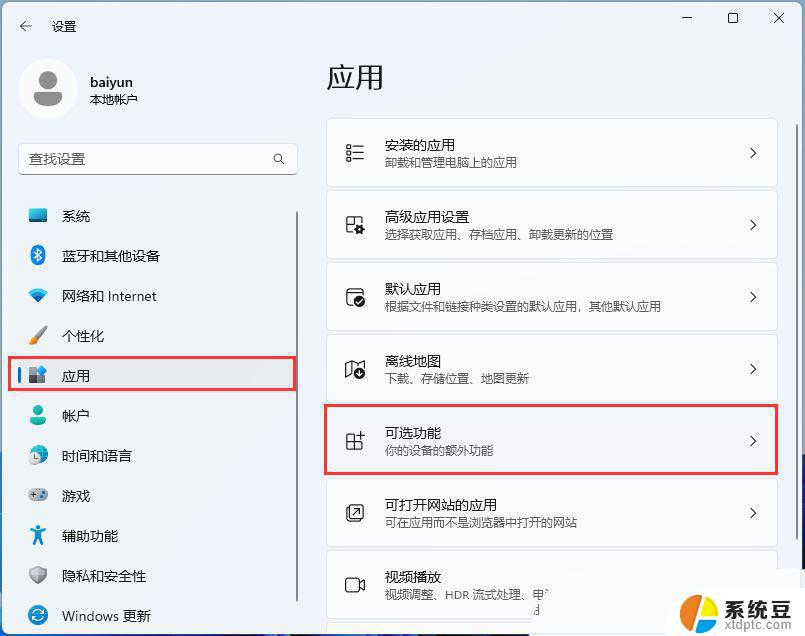
3、路径:应用 >可选功能,点击【查看功能】。
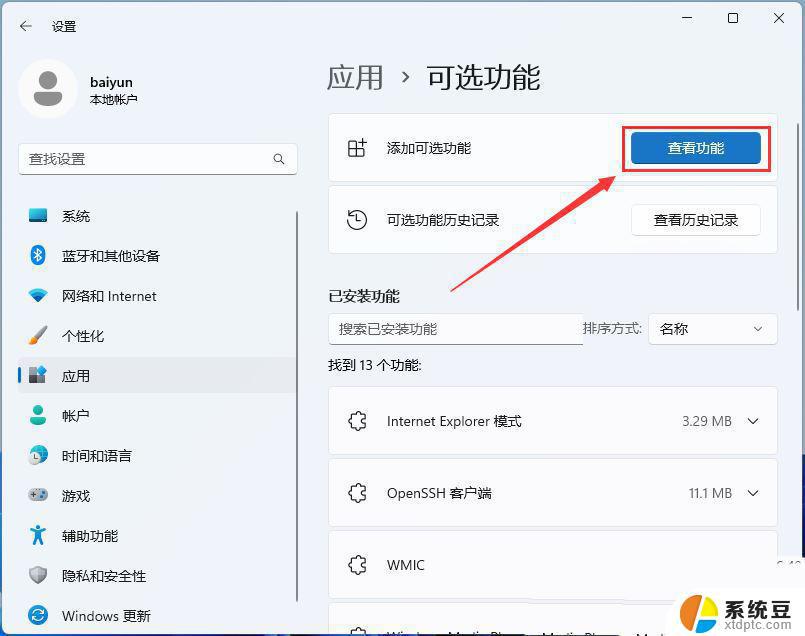
4、添加可选功能,找到并勾选【图形工具】。
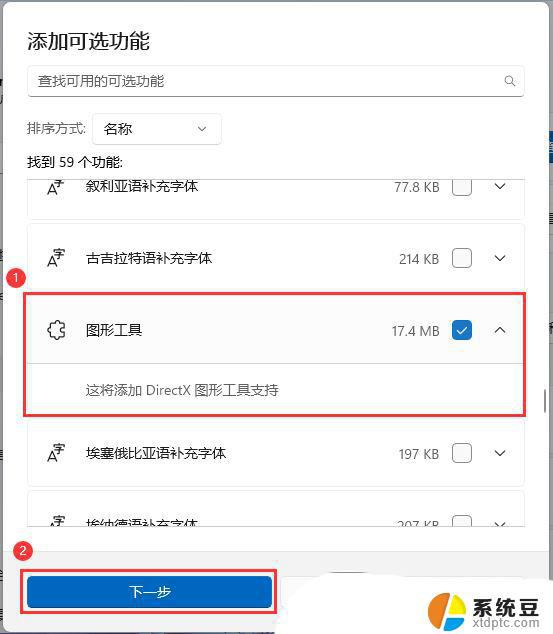
5、确认要添加的可选功能,然后点击【安装】。
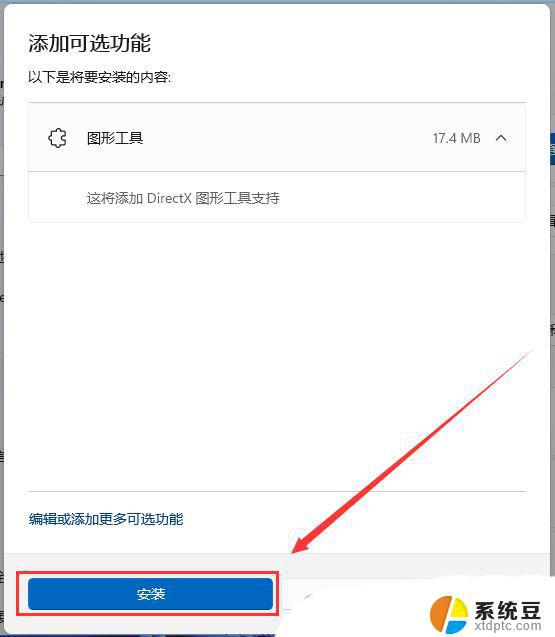
6、最近操作下,可以看到图形工具正在执行的操作。
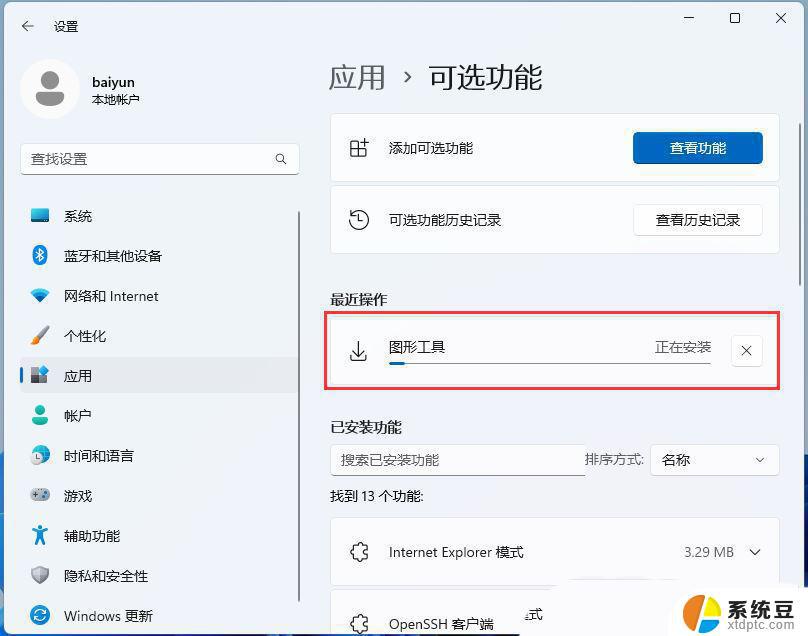
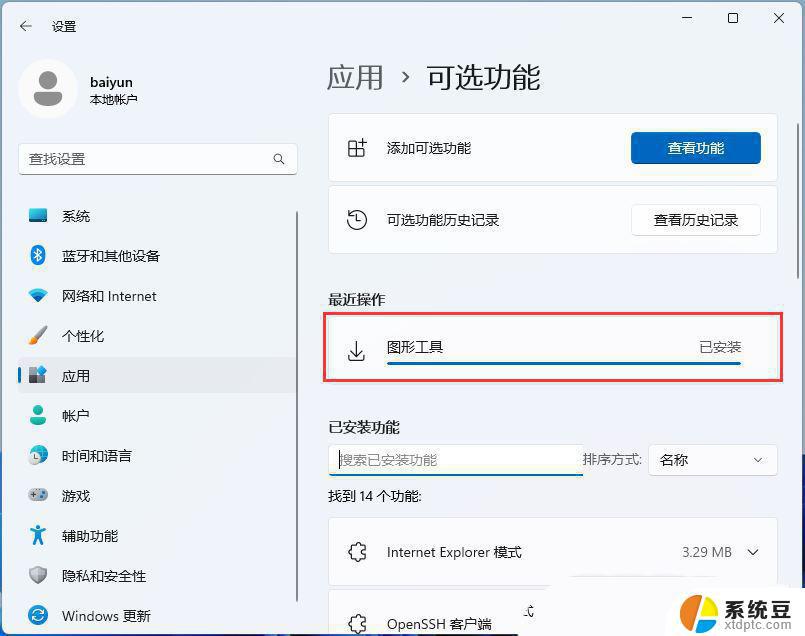
以上就是Win11玩游戏遇到d3dx9问题的全部内容,如果您还不了解此问题,可以按照以上方法进行操作,希望这些方法可以帮助到大家。